Windows11で「ファイル名を指定して実行を開く」方法を紹介します。
「ファイル名を指定して実行」とは、アプリ名やコマンドを直接入力して、すばやく目的の機能を開くためのツールです。Windows 11ではこの機能を使うことで、設定画面やシステムツールへのアクセスがとてもスムーズになります。
今回は、この「ファイル名を指定して実行」を開く方法をご紹介します。
目次
ショートカットキーで開く
ショートカットキーで「ファイル名を指定して実行」を開くには、以下の操作を行ってください。
-
ショートカットキー Win + R を押します。
その他のショートカットキーはこちらをご覧ください。
【Windows11】ショートカットキー一覧(早見表)
-
これで「ファイル名を指定して実行」を開くことができます。

以上で操作完了です。
スタートボタンから開く
スタートボタンから「ファイル名を指定して実行」を開くには、以下の操作を行ってください。
-
「スタートボタン」を右クリックします。
-
表示されるメニューの中から「ファイル名を指定して実行」をクリックします。

-
これで「ファイル名を指定して実行」を開くことができます。
以上で操作完了です。
検索ボックスから開く
検索ボックスから「ファイル名を指定して実行」を開くには、以下の操作を行ってください。
-
タスクバーの検索ボックスに
runを入力します。 -
「ファイル名を指定して実行」をクリックします。

-
これで「ファイル名を指定して実行」を開くことができます。
以上で操作完了です。
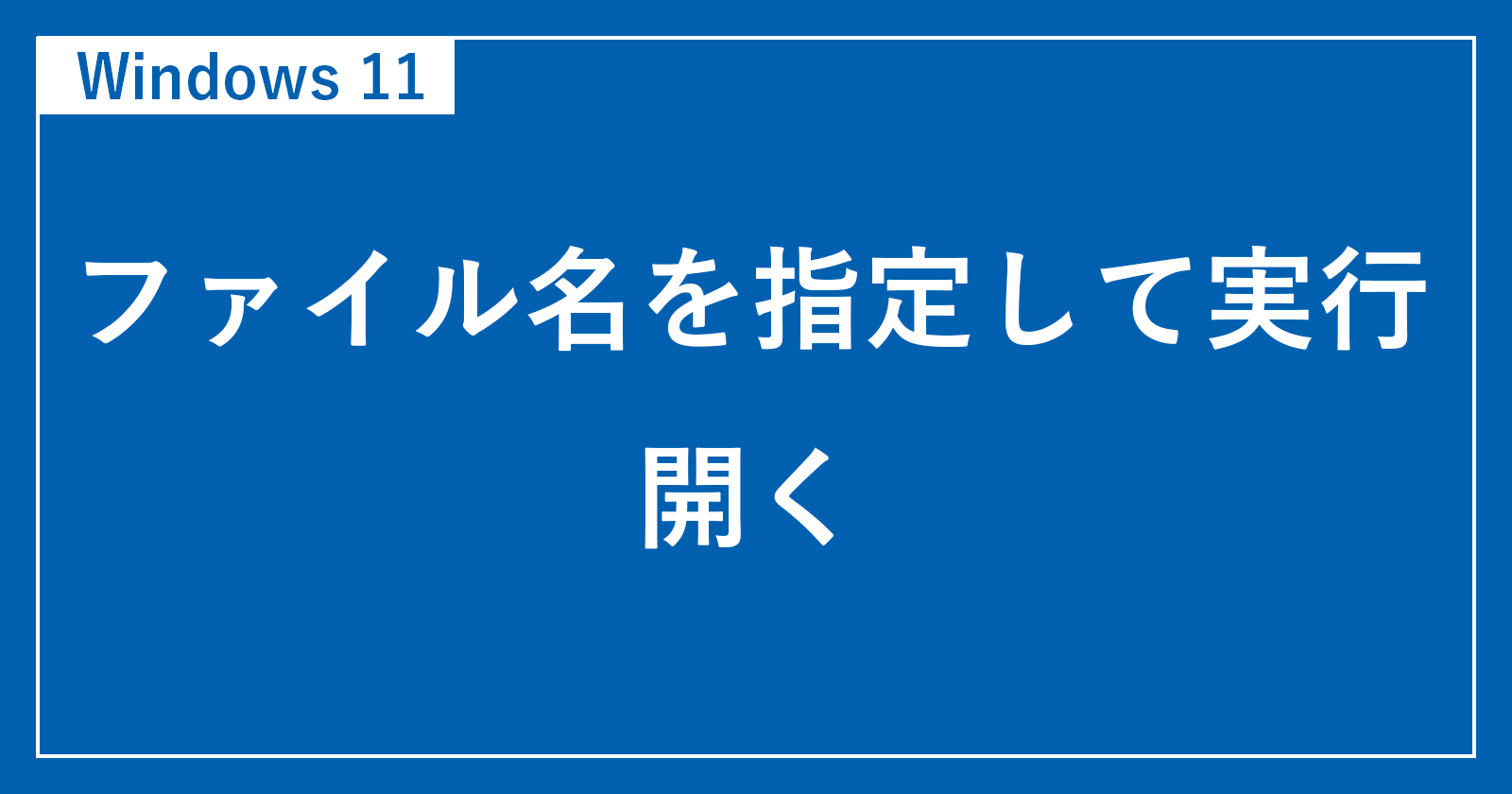
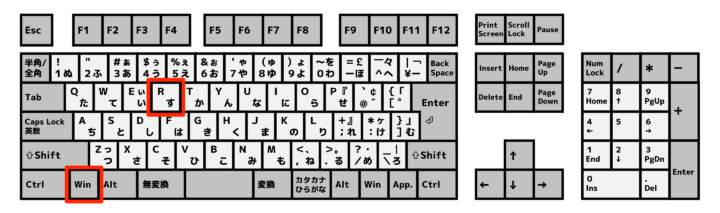
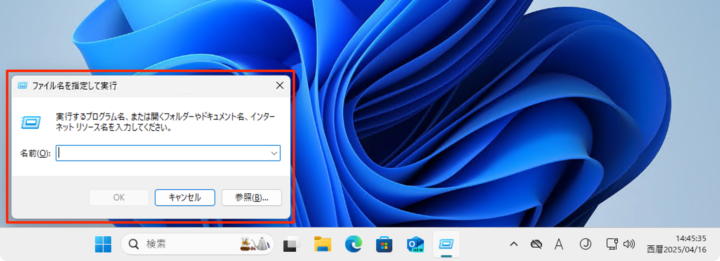
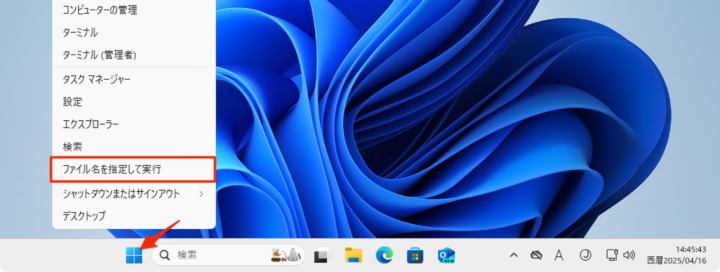
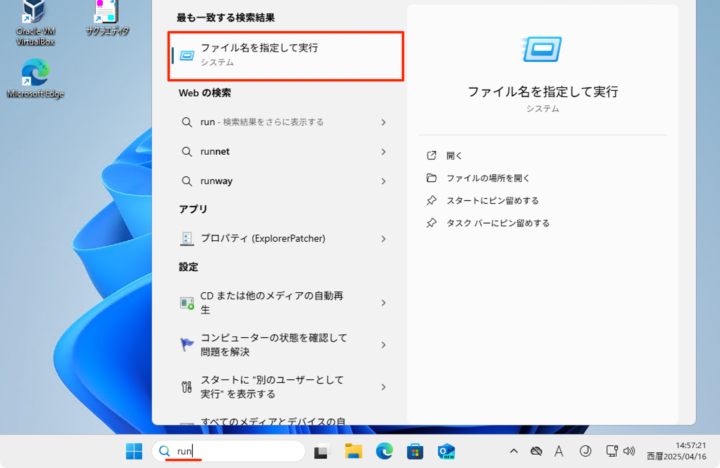








コメント